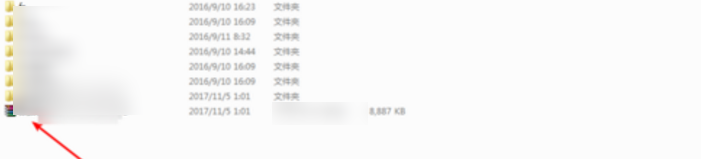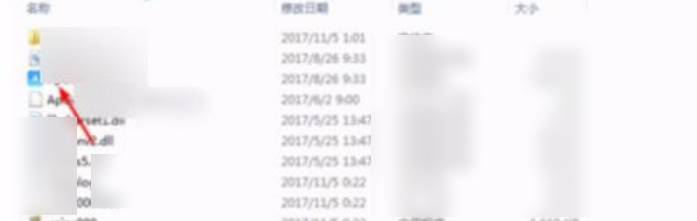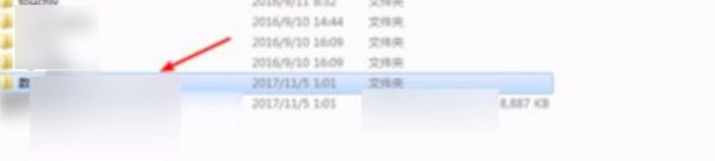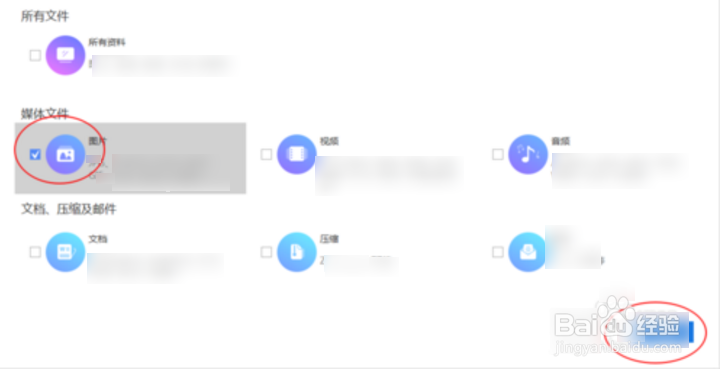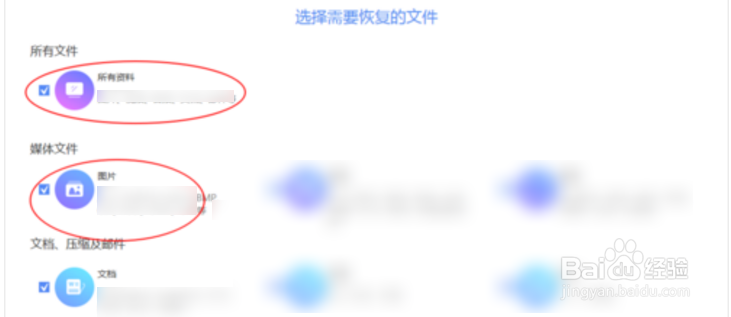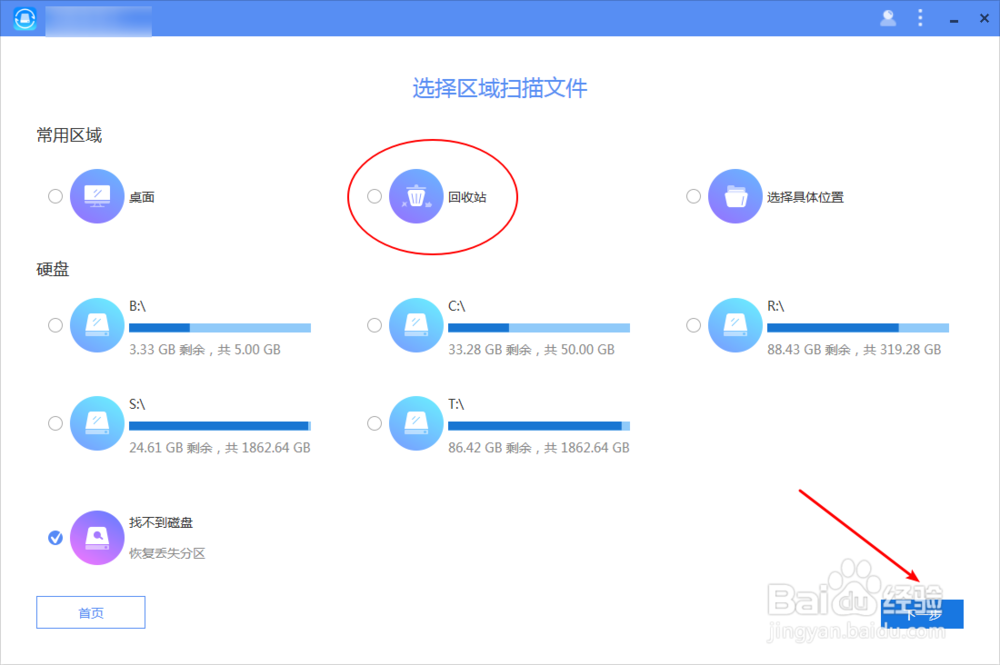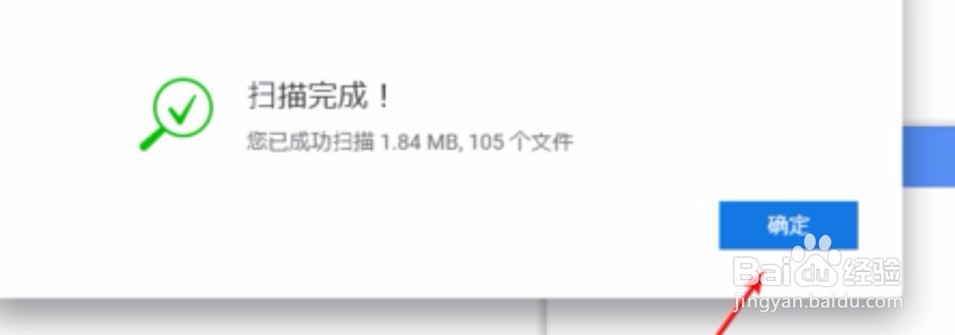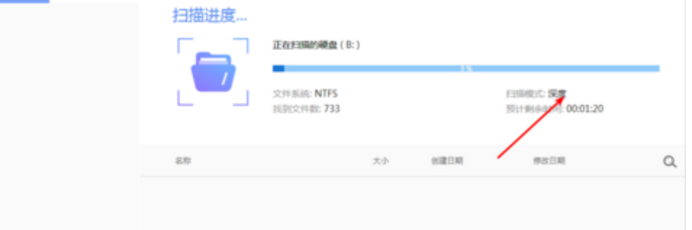数据恢复王如何使用教程
1、下载工具的文件,下载的zip压缩文件,右键zip文件解压到当前目录。
2、进入解压的目录,进入Program Files (x86)目录,这个是解压后的文件目录不是系统内的目录。一路点击下去,看到图二中的图标点击启动软件。
3、打开恢复软件后,在所有的资料这里把前面的勾去掉,然后选取需要恢复的文件,点击下一步。若是不勾选那么选取出来的文件恢复过来的文件是海量的,还浪费恢复的时间。因此在这里需要勾选需要恢复的类型。
4、接着会看到选择需要恢复的盘符,这里选择回收站,然后点击下一步。如果看不到盘符,则点击左下角的丢失的硬盘这里。或者说已经格式化的盘符也选择这里。稍微等待一会扫描完毕,就会看到扫到的文件。
5、在扫描出来的图片当中选择需要的图片,软件给出了预览的方式,点击一下可以在右上预览图标,选取需要的图片,然后点击恢复。如果没有找到恢复的文件则选择深度恢复。恢复过后勾上需要复原的文件,然后选择另外的盘符,例如回收站的文件在C盘丢失,则恢复到D盘以此类推。
声明:本网站引用、摘录或转载内容仅供网站访问者交流或参考,不代表本站立场,如存在版权或非法内容,请联系站长删除,联系邮箱:site.kefu@qq.com。
阅读量:41
阅读量:76
阅读量:80
阅读量:26
阅读量:38